安裝和初步使用MarvelClient

#dominoforever
大家好,才是真的好。昨天我們給出瞭如何下載Notes Domino V10.0.1的相關連結和辦法,今天我們介紹一下相應的新特性和功能使用。
一、直接從V10版本升級
正如標題所說,Notes和Domino v10.0.1可以直接從V10版本升級,至於能不能直接從其他版本升級,我還沒嘗試過,估計R9.0.1以上版本肯定是可以的。
這次更新力度比較大,直接在V10環境中可以安裝升級,啟動後Domino V10.0.1,目錄模板也會升級,如下圖:
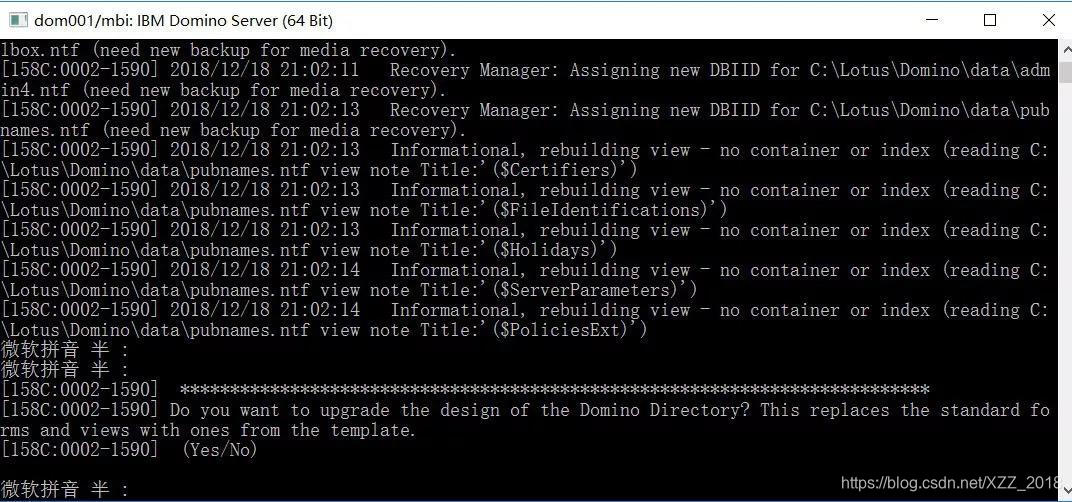
看了下目錄模板,果然是10月23號釋出的10.0.1版本,模板裡面肯定做了一些修改。
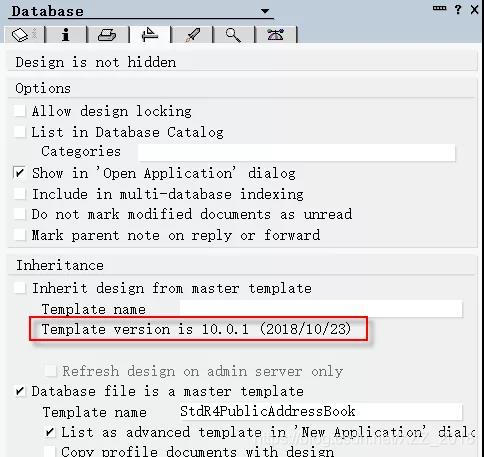
順便,我也看了一下Mail郵箱模板,果然也是更新過的。
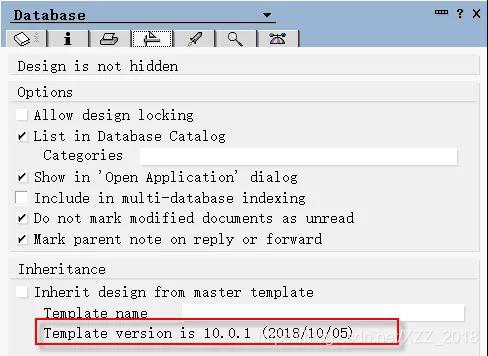
所以升級v10.0.1後,也要考慮升級郵箱模板。
二、MarvelClient工具使用
安裝完Admin v10.0.1管理客戶機,從幫助文件可以看到,這次管理上主要是更新了兩個功能:一個是自動升級客戶機;另一個就是MarvelClient。

今天我們重點介紹MarvelClient。安裝後,管理客戶機中多了一個panagenda\pmc_installer.nsf檔案,如下圖
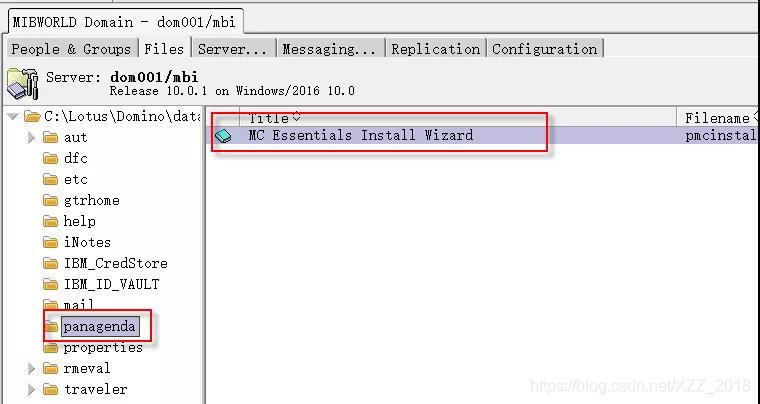
該客戶機功能強大,是管理和運維Notes Domino環境中的絕好助手。下面我們就介紹一下安裝和初步使用過程。
雙擊開啟panagenda\pmc_installer.nsf資料庫, 首先跳出來的是ECL警告,請選擇最下面的一項信任簽名者(後面還會跳出很多次這個對話方塊,都建議選擇該選項
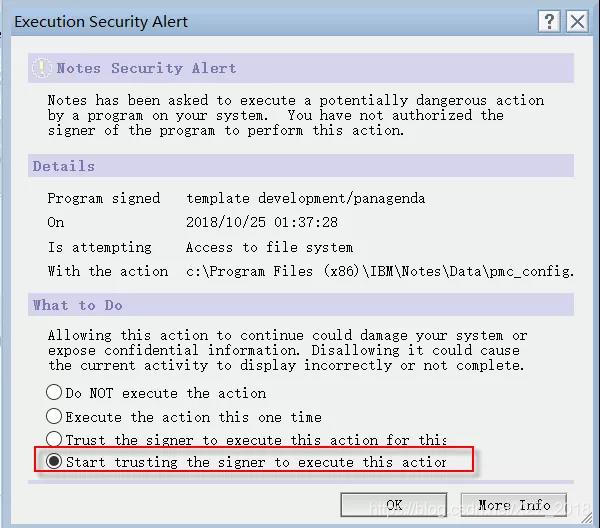
雙擊開啟,點選“Install panagenda MarvelClient”按鈕,即可進行初始化安裝和配置。
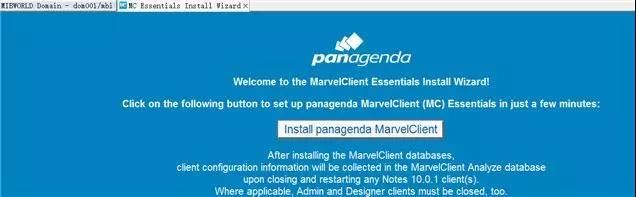
進入歡迎介面,點選下一步
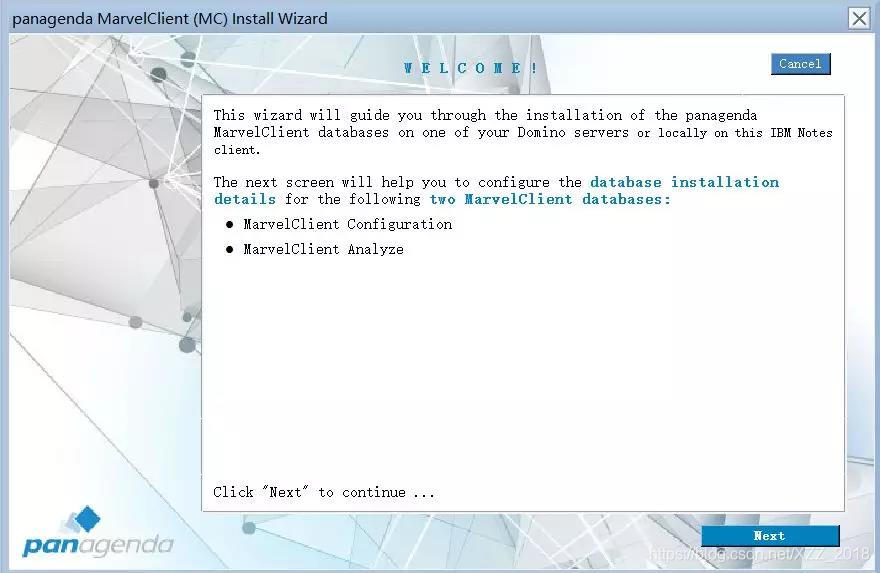
保持預設選項,點選下一步
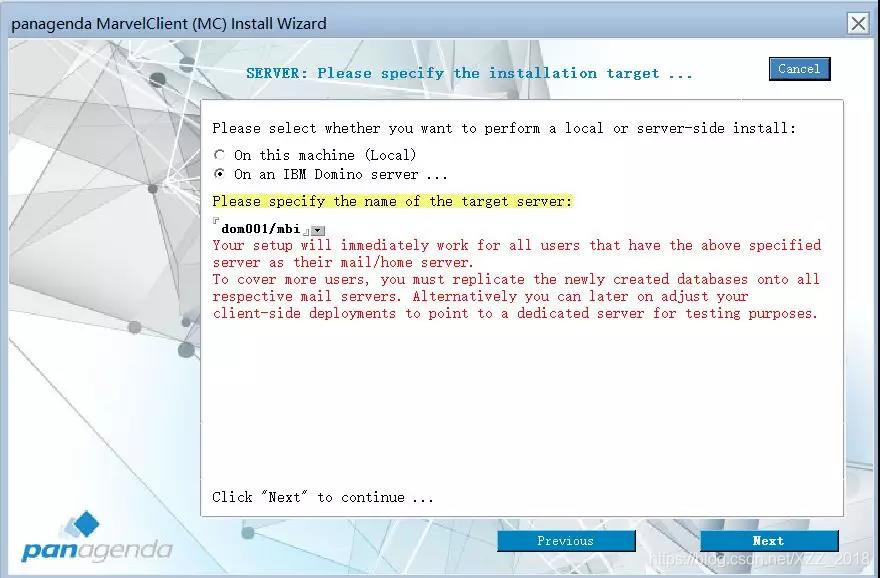
保持預設選項(default選項),點選下一步
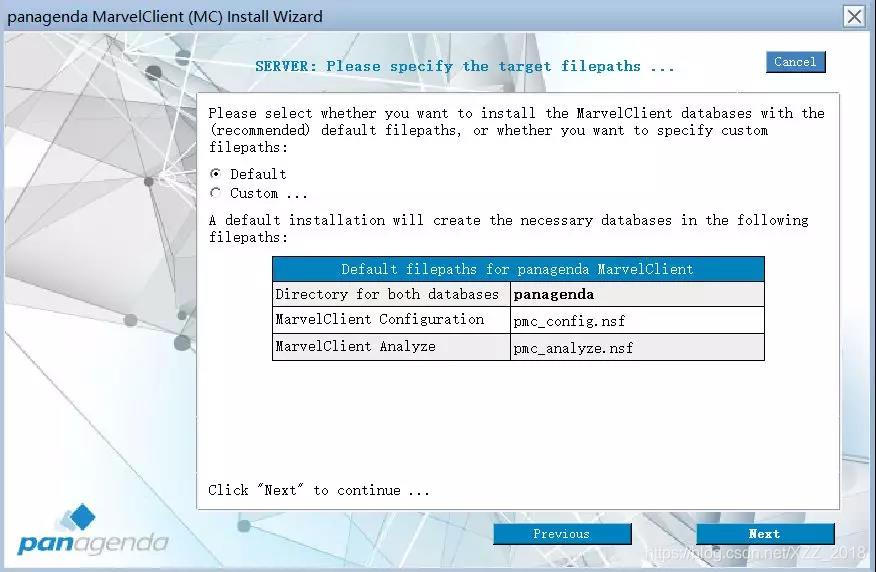
點選“Install”按鈕進行安裝。
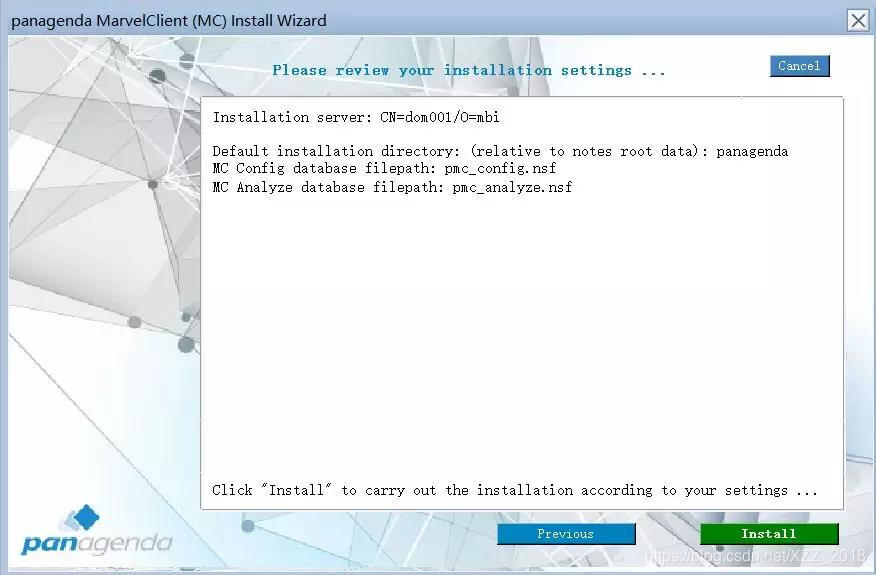
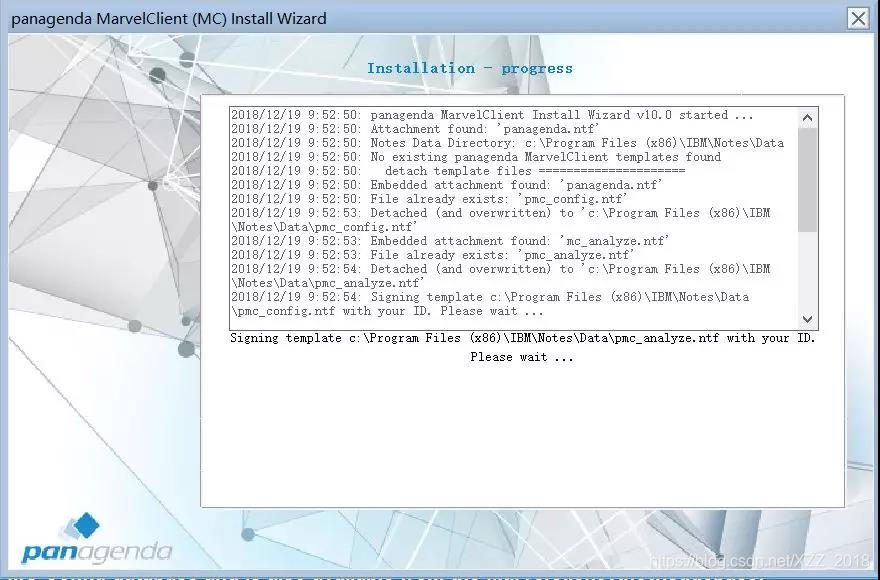
安裝過程中,會反覆跳出來的是ECL警告,都選擇最下面的一項信任簽名者。
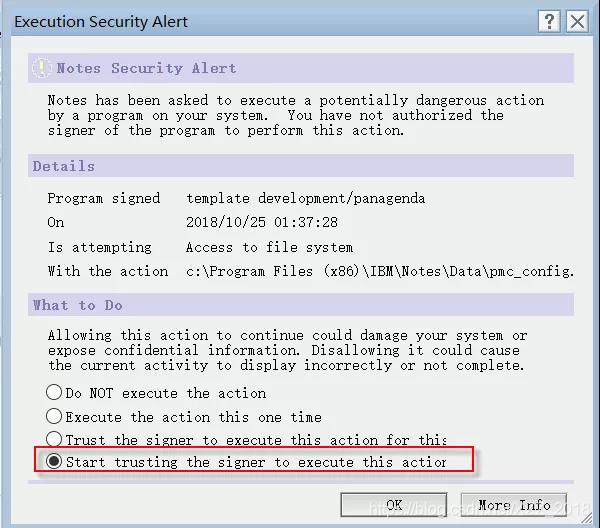
幾十秒後,要是沒什麼意外——一般也不會有什麼意外,點選“Finish”按鈕結束即可。
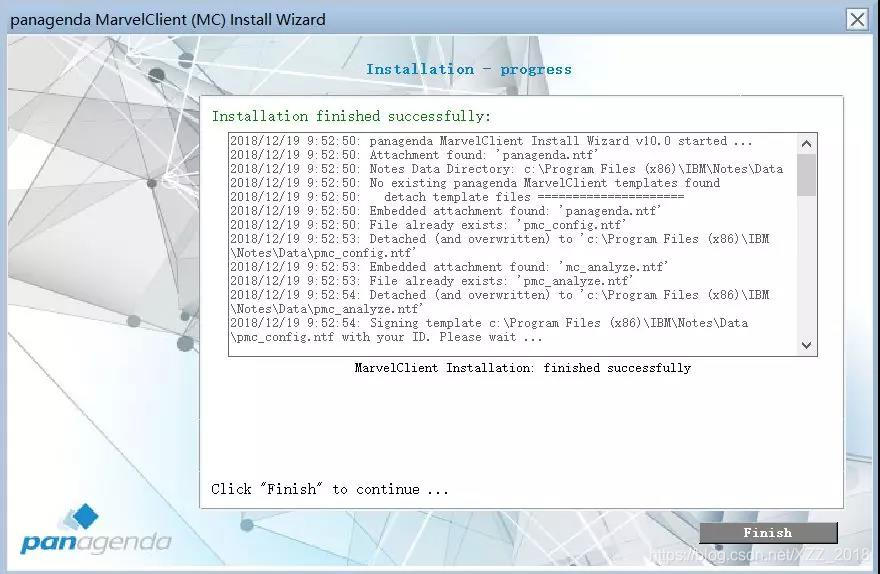
預設開啟配置介面,可以按F1獲取幫助,要是不想看,直接點選“Close this window”也行。
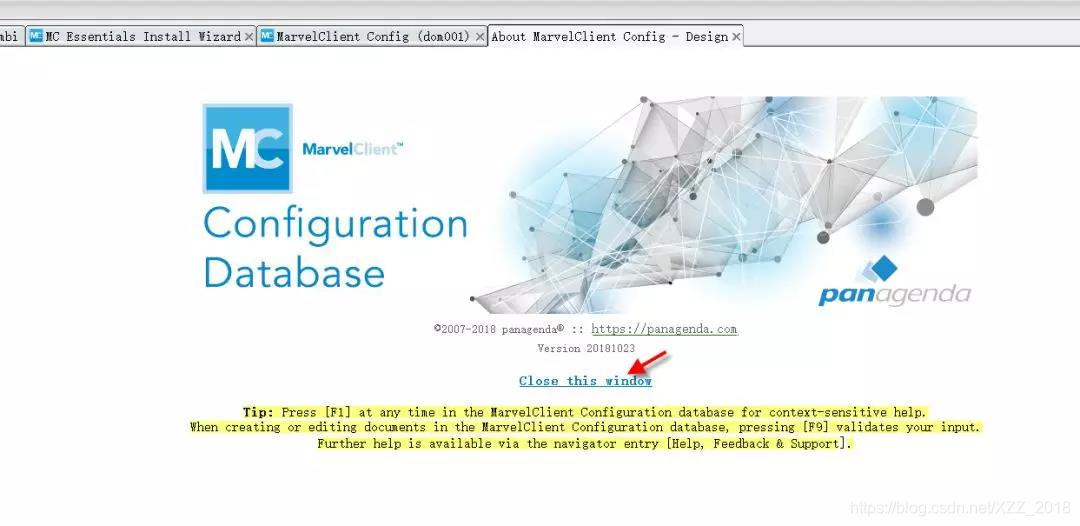
安裝完成後,會生成兩個資料庫,一個是 MarvelClient 配置資料庫panagenda\ pmc_config.nsf,一個是分析和分析結果資料庫panagenc\ pmc_analyze.nsf。
配置資料庫可以配置引數推送到Notes客戶機,也可以進行管控;而分析資料庫中可以獲取到當前環境中使用者和客戶機中的相關資訊。
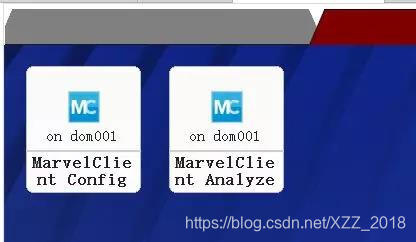
除了Notes客戶機可以訪問外,也可以採用瀏覽器訪問,介面居然喪心病狂地和Notes工作臺一模一樣。
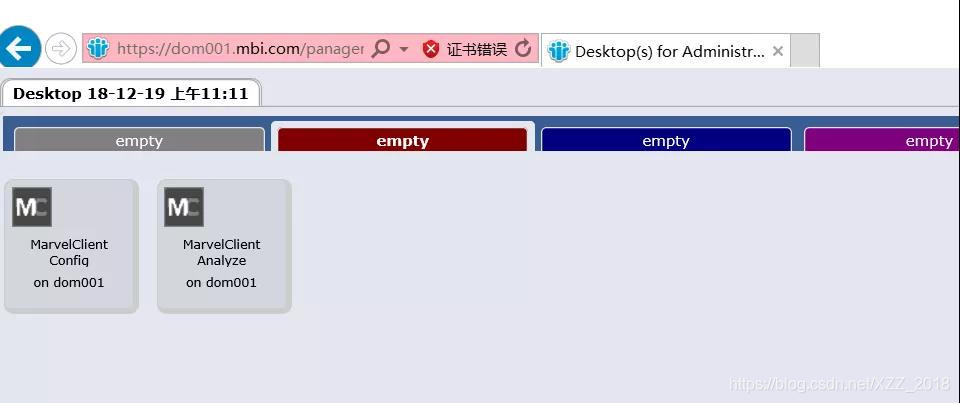
要使用之前,必須先配置一下這兩個資料庫中的ACL訪問控制列表(有例子看參考)如下圖:
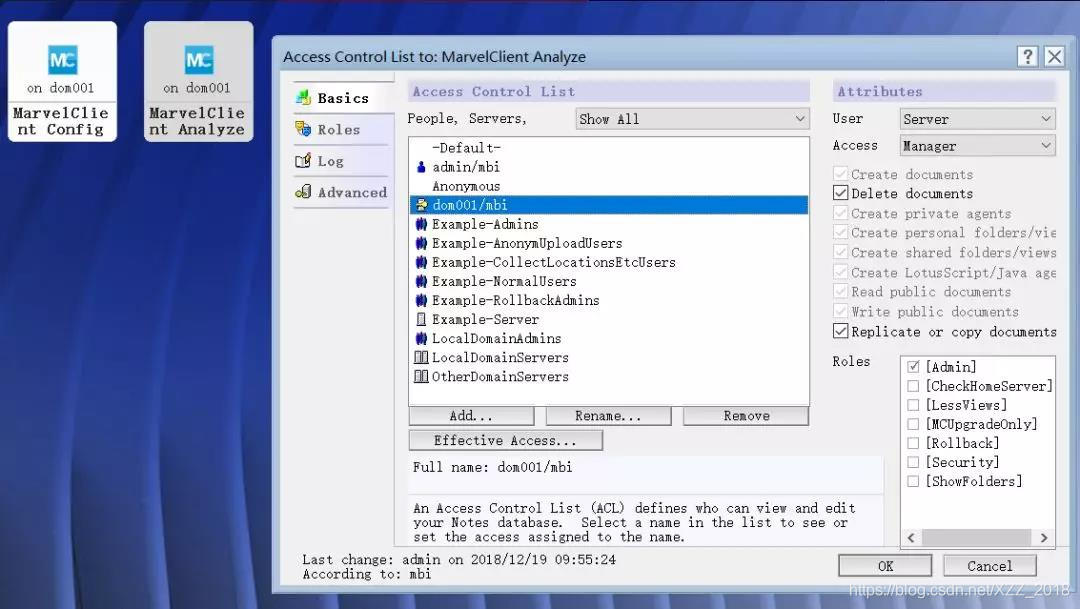
配置好ACL後,記得在Notes客戶機中的notes.ini中新增語句EXTMGR_ADDINS=pmc.dll(有人會擡槓,一個一個去設定很麻煩——我可沒說要一個一個設定,很簡單,可利用“桌面”策略統一推送到每個使用者的Notes客戶上)。
經過一番搗鼓,我們開啟分析資料庫中檢視一下,已經獲取到了兩個使用者的資料(順便說一下,我的整個實驗環境中,只有兩個使用者)——如果文件沒被沒“審計”,詳細資訊可能不會更新。所以請先選擇的使用者資訊文件,而後點選“Audit Selected”按鈕進行一下“審計”。
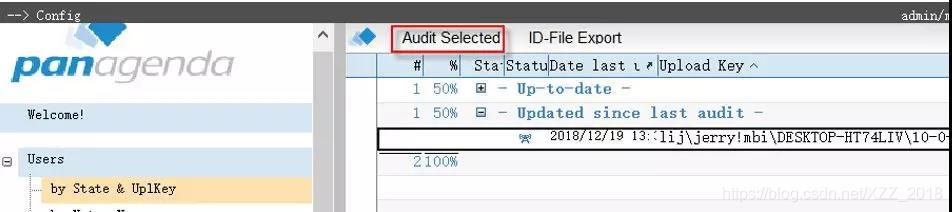
這樣我們就可以檢視和Notes客戶機相關所有級別的所有引數,比如從什麼IP地址訪問這樣簡單的:

甚至包括,每個Notes客戶機的notes.ini引數等等。只要你感興趣,都能找到。說不定,還有意外的驚喜。
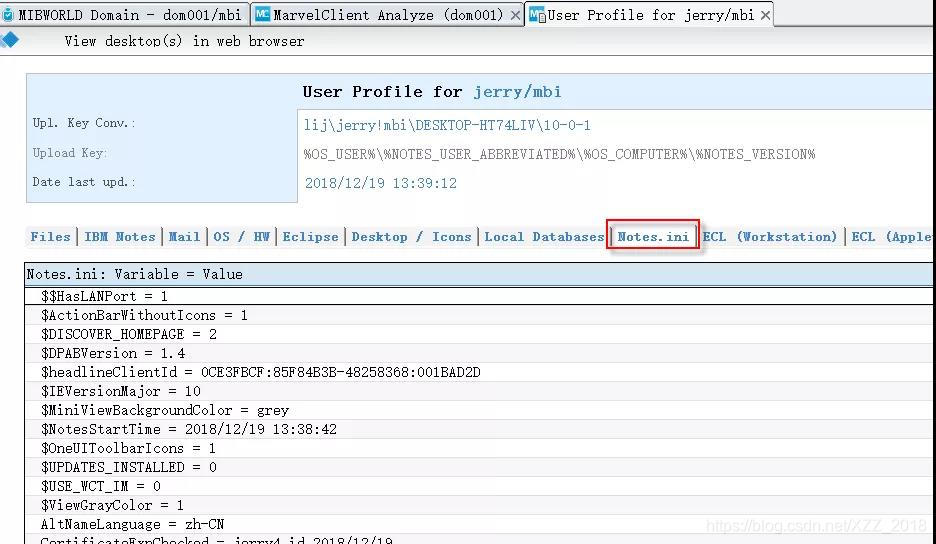
還有配置資料庫,可以做一些管控設定推送到Notes客戶機——至於這些內容, 今天的篇幅寫不下了,我們留到以後說明吧。
更多精彩內容可關注微信公眾號:“協作者”

